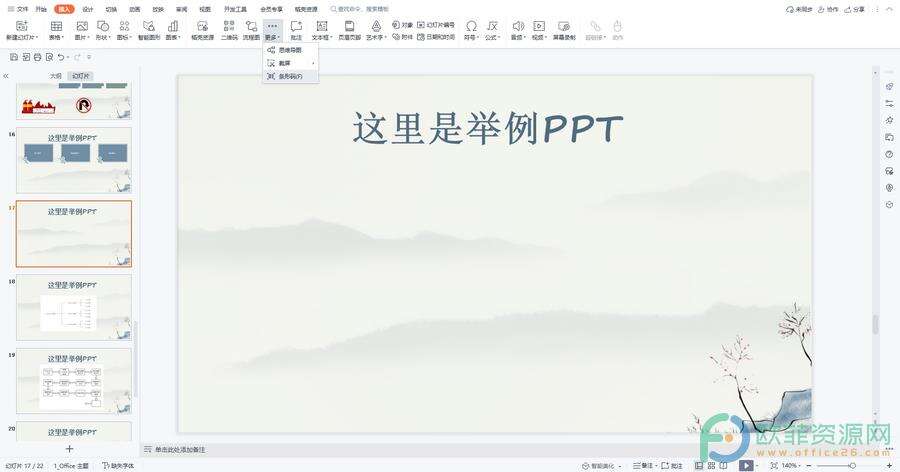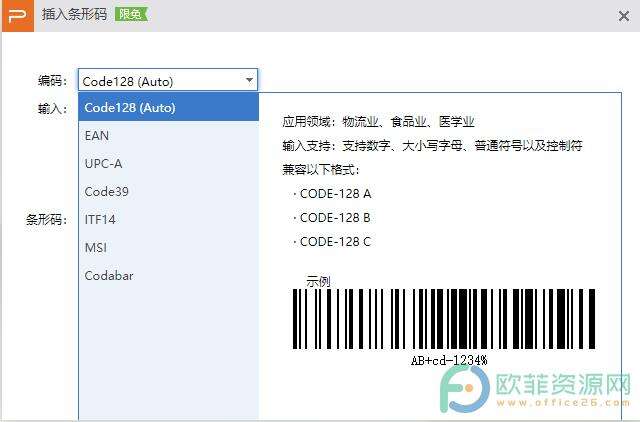电脑版WPS演示文稿怎么生成物流业条形码
办公教程导读
收集整理了【电脑版WPS演示文稿怎么生成物流业条形码】办公软件教程,小编现在分享给大家,供广大互联网技能从业者学习和参考。文章包含209字,纯文字阅读大概需要1分钟。
办公教程内容图文
第一步:打开电脑版WPS演示文稿,点击“插入”选项卡,点击“更多”,在其下拉选项中点击“条形码”;
第三步:我们在“输入”处的方框中进行输入,就可以看到下方条形码实时进行变化了,输入完成后,得到完整的条形码,点击“插入”就可以了。
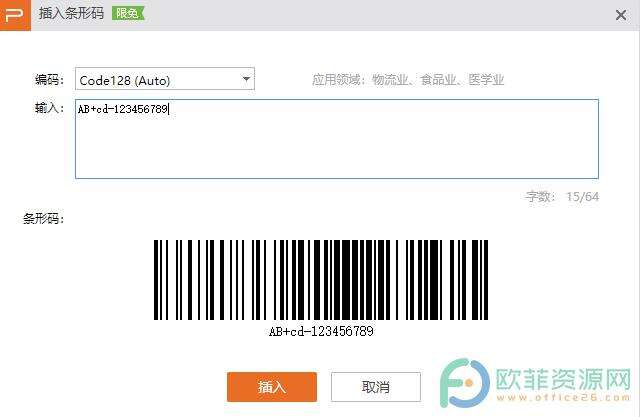
办公教程总结
以上是为您收集整理的【电脑版WPS演示文稿怎么生成物流业条形码】办公软件教程的全部内容,希望文章能够帮你了解办公软件教程电脑版WPS演示文稿怎么生成物流业条形码。
如果觉得办公软件教程内容还不错,欢迎将网站推荐给好友。